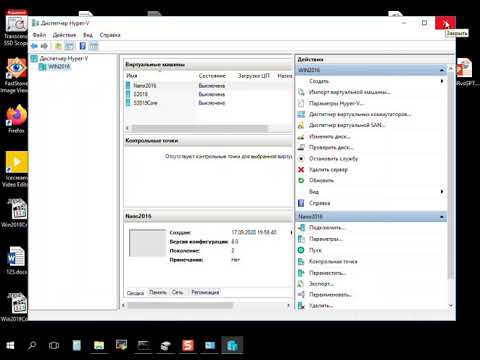Tumblr е чудесна услуга за споделяне на медии и публикации в блогове, но какво ще стане, ако не искате да споделите своя опит със света? Ето как да създадете частен, защитен с парола блог за вашето семейство или бизнес.
По подразбиране блоговете на Tumblr са достъпни за целия свят, за да видят. Вашият шеф, човекът по улицата или дете в Япония, всички могат да видят всичко, което публикувате. Това е чудесно за повечето блогове, тъй като, в края на краищата, повечето от нас блогове, за да получат нашите идеи в света. Ние се вълнуваме, когато повече хора четат публикациите ни. Но все още има време и място за неприкосновеност на личния живот, особено в нашия хиперсвързан свят, където почти всичко е обществено. За щастие, Tumblr има възможност да създаде частен блог, защитен с парола, така че дори да искате да публикувате снимки, които да споделите с Баба, можете да използвате Tumblr, за да го направите бързо, стилно, и насаме.
Създайте защитен с парола Tumblr
Колкото и странно да изглежда, ако искате само частен Tumblr, първо трябва да създадете стандартен публичен Tumblr. Те не позволяват блогът по подразбиране да бъде защитен с парола и личен, но винаги можете да добавяте втори, защитени с парола блог безплатно. Ако още не разполагате с Tumblr блог, разгледайте нашата статия за това как бързо да получите настройка на Tumblr блог. Ако искате само частен блог, можете просто да оставите първия публичен сайт с темата по подразбиране и да нямате съдържание или да го използвате по друг начин, както желаете.
Сега, за да направите своя личен блог Tumblr, кликнете върху стрелката надолу до името на вашия блог отдясно и кликнете върху него Създайте нов блог.

Въведете име и адрес за новия си блог и след това поставете отметка до квадратчето до него Защитете с парола този блог и въведете парола, ако искате да го запазите. След като приключите, кликнете върху Създайте частен блог.


Единствените хора, които ще могат да посетят сайта Ви, са онези, на които сте давали паролата си. Когато преглеждате your_new_private_tumblr.tumblr.com, ще видите парола за парола. Въведете създадената от вас парола и кликнете върху нея потвърждавам за да видите съдържанието. Вече можете да дадете тази парола на семейство, приятели, колеги или на този, който искате да я видите.

Таблото за управление на Tumblr по подразбиране ще отиде на първия, публичен блог, който сте настроили. За да получите достъп до таблото за управление на частен блог, трябва да кликнете върху стрелката надолу до името на вашия блог, както преди. Този път изберете новия си Tumblr от списъка и ще получите таблото за частен блог, както е показано по-горе.

Превърнете съществуващия Втори Tumblr в частен блог
Ако вече имате втори блок Tumblr в профила си и искате да го направите личен, отворете таблото за управление на втория си блог, както е показано по-горе. Сега кликнете Персонализирайте под името на втория блог.

Сега, на Персонализирайте, щракнете върху напреднал раздел. Проверете Защитете с парола този блог и въведете паролата по ваш избор. Може също така да премахнете отметката от следващите две полета, което ще попречи на търсачките да виждат вашия блог и да не позволяват на вашия блог да бъде популяризиран от Tumblr.

Щом приключите, кликнете върху Запазване + Затваряне.


заключение
Независимо от това, за което се занимавате с блогове, понякога просто искате да останете малко частно. Tumblr го прави малко по-сложно, за да има частен блог, но след като веднъж имате такъв, той работи чудесно. Тъй като вашите посетители ще трябва само да въведат парола, това е много по-лесно за тях да използват, отколкото много други системи, които ще изискват от тях първо да имат акаунт. Сега можете да поставите настрана и да не се притеснявате какво мислят другите!
Ако все още нямате блог на Tumblr, разгледайте нашата статия за създаването на блога Tumblr. Не забравяйте; въпреки че новият ви блог е личен, все още можете да изглеждате толкова хубаво, колкото искате!